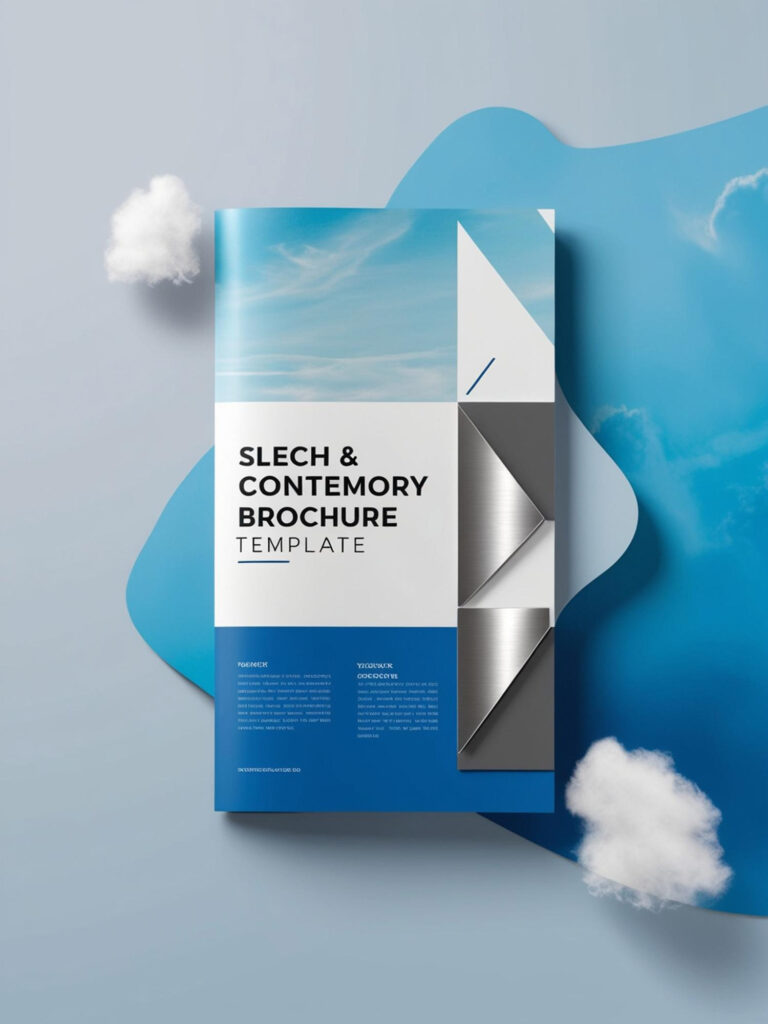طراحی یک کاتالوگ جذاب در ایندیزاین (Adobe InDesign) ترکیبی از سازماندهی هوشمندانه (استفاده از گریدها و استایلها) و اتوماسیون (استفاده از صفحات الگو و ادغام دادهها) است. ایندیزاین بهترین ابزار برای این کار است زیرا به شما کنترل کامل بر روی تایپوگرافی، چیدمان و ثبات بصری در یک سند چندصفحهای را میدهد.
در ادامه، راهنمای گام به گام طراحی یک کاتالوگ محصولات جذاب و حرفهای در ایندیزاین آمده است.
برنامهریزی و راهاندازی سند (پایهریزی)
قبل از باز کردن نرمافزار، باید یک نقشه راه داشته باشید.
- تعیین ساختار: مشخص کنید کاتالوگ شما چه بخشهایی دارد (جلد، فهرست، بخش دستهبندی محصولات، جلد پشتی).
- ایجاد سند جدید: به File > New > Document بروید.
- Pages: تعداد صفحات اولیه را وارد کنید (بعداً میتوانید اضافه کنید).
- Facing Pages (صفحات روبرو): این تیک را فعال نگه دارید. کاتالوگها مانند کتاب، دارای صفحات چپ و راست هستند.
- Bleed (ناحیه برش): این بخش حیاتی است. اگر میخواهید تصاویر یا رنگها تا لبه کاغذ چاپ شوند، حتماً مقدار ۳ تا ۵ میلیمتر Bleed تنظیم کنید.
- راهاندازی گرید (Grid System):
- جذابیت یک کاتالوگ در نظم و یکپارچگی آن است. از گریدبندی استفاده کنید.
- به Layout > Margins and Columns بروید. تعداد ستونها (مثلاً ۳ یا ۴ ستون) و فاصله بین آنها (Gutter) را مشخص کنید. این گریدها راهنمای شما برای قرار دادن تصاویر و متن خواهند بود و از ایجاد یک چیدمان آشفته جلوگیری میکنند.
ساخت صفحات الگو (Master Pages) برای ثبات
صفحات الگو (Master Pages) مهمترین ابزار شما برای حفظ ثبات در کاتالوگ هستند. هر عنصری که در Master Page قرار دهید (مانند شماره صفحه یا لوگوی شرکت)، به صورت خودکار در تمام صفحاتی که از آن الگو استفاده میکنند، تکرار خواهد شد.
- پنل Pages را باز کنید (Window > Pages).
- در بالای پنل، روی A-Master دوبار کلیک کنید تا وارد حالت ویرایش آن شوید.
- چه چیزهایی را در Master Page قرار دهیم؟
- شماره صفحه خودکار: یک کادر متنی ایجاد کنید، به Type > Insert Special Character > Markers > Current Page Number بروید. (علامت A ظاهر میشود که در صفحات واقعی به شماره صفحه تبدیل خواهد شد).
- سربرگ (Header) یا پاورقی (Footer): مانند نام شرکت، لوگوی کوچک یا عنوان بخش.
- خطوط گرید ثابت: خطوط راهنمای اصلی خود را در اینجا قرار دهید.
تعریف استایلها (Styles) برای تایپوگرافی حرفهای
این گام، تفاوت بین یک طراح مبتدی و یک طراح حرفهای را مشخص میکند. هرگز متنها را به صورت دستی ویرایش نکنید.
چرا استایل؟
- سرعت: با یک کلیک، تمام تنظیمات فونت، اندازه، رنگ و فاصله را به یک پاراگراف اعمال میکنید.
- یکپارچگی: تضمین میکند که تمام عناوین محصولات، توضیحات و قیمتها در سراسر کاتالوگ ۱۰۰٪ یکسان هستند.
- ویرایش سریع: اگر بعداً تصمیم بگیرید فونت تمام قیمتها را تغییر دهید، کافی است فقط استایل آن را ویرایش کنید تا صدها قیمت به صورت خودکار در کل سند تغییر کنند.
- پنل Paragraph Styles را باز کنید (Window > Styles > Paragraph Styles).
- حداقل این ۳ استایل را بسازید:
- Product-Title (عنوان محصول): فونت درشت، اندازه بزرگتر، رنگ اصلی.
- Product-Description (توضیحات): فونت خوانا، اندازه کوچکتر، تنظیمات فاصله پاراگراف.
- Product-Price (قیمت): فونت متمایز، شاید با رنگی متفاوت.
- برای بخشهای خاصی از متن (مانند واحد پول یا یک کلمه بولد شده) از Character Styles استفاده کنید.
کار با تصاویر و چیدمان
- وارد کردن تصاویر (Place): هرگز تصاویر را در ایندیزاین کپی و پیست نکنید. همیشه از File > Place (میانبر: Ctrl+D) استفاده کنید. این کار فایل را به سند شما لینک میکند و فایل نهایی را سبک نگه میدارد.
- پنل Links: از Window > Links مطمئن شوید که تمام تصاویر شما با کیفیت بالا (High-Res) و بهروز هستند.
- پیچیدن متن دور تصویر (Text Wrap):
- برای ایجاد چیدمانهای جذاب، تصویر را انتخاب کنید.
- پنل Text Wrap را باز کنید (Window > Text Wrap).
- گزینه Wrap around bounding box را انتخاب کنید تا متن به صورت خودکار تصویر را دور بزند.
اتوماسیون با ادغام دادهها (Data Merge) – ترفند حرفهای
اگر کاتالوگ شما بیش از ۲۰ محصول دارد، وارد کردن دستی آنها یک کابوس است. Data Merge قدرتمندترین ابزار ایندیزاین برای ساخت کاتالوگ است.
- آمادهسازی دادهها: تمام اطلاعات محصولات خود (نام، توضیحات، قیمت، آدرس تصویر) را در یک فایل Excel یا CSV به صورت مرتب در ستونهای جداگانه وارد کنید.
- مهم: برای ستون تصاویر، آدرس دقیق تصویر روی هارد خود را با یک علامت @ در ابتدا وارد کنید (مثلاً @C:\Catalog_Images\product_01.jpg).
- اتصال به ایندیزاین:
- در ایندیزاین، به Window > Utilities > Data Merge بروید.
- از منوی پنل، Select Data Source را زده و فایل Excel/CSV خود را انتخاب کنید.
- ایجاد قالب: یک صفحه از کاتالوگ خود را به عنوان قالب طراحی کنید. به جای متن یا عکس واقعی، فیلدهای Data Merge را از پنل بکشید و در قابهای متن و تصویر رها کنید. (مثلاً فیلد Product-Title را در کادر عنوان قرار دهید).
- اجرا: روی دکمه Create Merged Document کلیک کنید.
نتیجه: ایندیزاین به صورت خودکار صدها صفحه از کاتالوگ شما را در چند دقیقه میسازد، در حالی که هر صفحه دقیقاً از قالب طراحی شده و استایلهای پاراگراف شما پیروی میکند.
نهاییسازی و ناوبری
- طراحی جلد: جلد باید جذابترین بخش کاتالوگ شما باشد. برای آن وقت بگذارید و از بهترین تصاویر و تایپوگرافی استفاده کنید.
- ایجاد فهرست مطالب (Table of Contents):
- اگر از Paragraph Styles برای عناوین بخشهای خود استفاده کرده باشید، ایندیزاین میتواند به صورت خودکار یک فهرست مطالب با شماره صفحه صحیح برای شما ایجاد کند.
- به Layout > Table of Contents بروید و استایلی را که برای عناوین استفاده کردهاید، انتخاب کنید.
بررسی نهایی و خروجی گرفتن
- Preflight (بررسی نهایی): به پنل Preflight (Window > Output > Preflight) نگاه کنید. اگر دایره سبز باشد، فایل شما هیچ خطای فنی (مانند تصاویر گمشده یا متن سرریز شده) ندارد.
- Package (پکیج کردن): اگر میخواهید فایل را به چاپخانه بفرستید، به File > Package بروید. ایندیزاین یک پوشه کامل شامل فایل .indd، تمام فونتهای استفاده شده و تمام تصاویر لینکشده ایجاد میکند.
- خروجی PDF برای چاپ: برای ارسال فایل نهایی، از File > Export، فرمت Adobe PDF (Print) را انتخاب کرده و از پیشتنظیم [Press Quality] استفاده کنید. فراموش نکنید در بخش Marks and Bleeds، تیک Use Document Bleed Settings را بزنید.